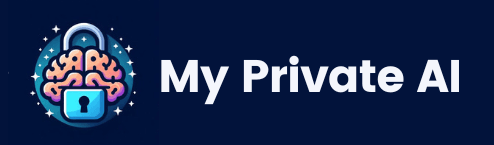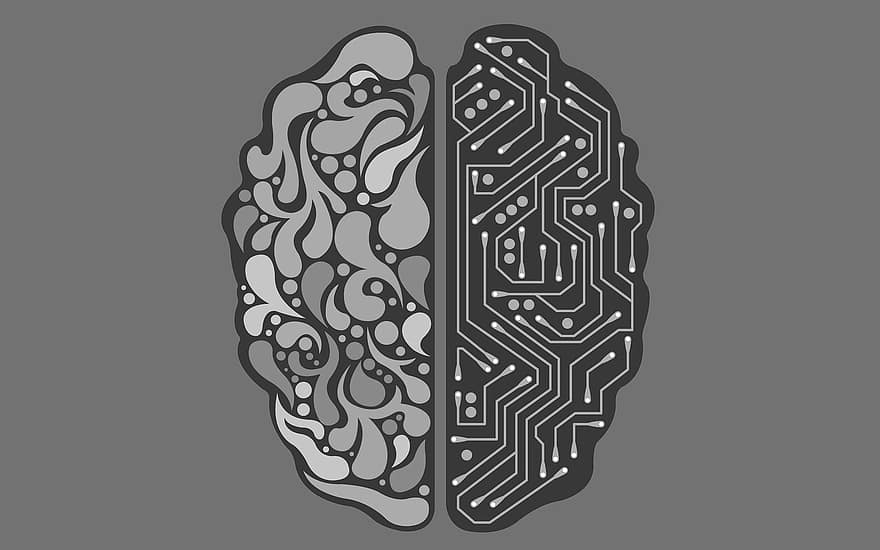La inteligencia artificial (IA) ha dejado de ser una fantasía de ciencia ficción para convertirse en una realidad tangible que está transformando nuestras vidas de maneras inimaginables. Desde asistentes virtuales hasta sistemas de recomendación, la IA está en todas partes. Pero, ¿sabías que también puedes instalar inteligencia artificial en tu PC? En este artículo, te mostraremos como instalar inteligencia artificial en mi PC paso a paso.
Visita la página web del proyecto de software de inteligencia artificial
El primer paso para instalar inteligencia artificial en tu PC es visitar la página web del proyecto de software de inteligencia artificial que deseas descargar. Existen varios proyectos de software de IA disponibles, pero para este tutorial, utilizaremos GPT-4All, un proyecto de software de IA de código abierto que permite a los usuarios interactuar con modelos de lenguaje de IA de última generación.
Para visitar la página web de GPT-4All, abre tu navegador web y escribe «gpt4all.io» en la barra de direcciones. Una vez que estés en la página web de GPT-4All, podrás ver una descripción general del proyecto, así como enlaces para descargar el software.
Descarga del Cliente de Chat de Escritorio
El siguiente paso en el proceso de como instalar inteligencia artificial en mi PC es descargar el Cliente de Chat de Escritorio de GPT-4All. Este es el software que te permitirá interactuar con el modelo de IA en tu PC.
Para descargar el Cliente de Chat de Escritorio, busca el apartado «Download Desktop Chat Client» en la página web de GPT-4All. Haz clic en este enlace para iniciar la descarga. Dependiendo de tu conexión a Internet, la descarga puede tardar unos minutos.
Selecciona tu sistema operativo
Una vez que hayas iniciado la descarga del Cliente de Chat de Escritorio, deberás seleccionar tu sistema operativo. GPT-4All es compatible con Windows, macOS y GNU/Linux, por lo que deberías poder instalarlo independientemente del sistema operativo que estés utilizando.
Para seleccionar tu sistema operativo, haz clic en el icono correspondiente (Windows, macOS o GNU/Linux) en la página de descarga. Esto iniciará la descarga del instalador adecuado para tu sistema operativo.
Inicia el proceso de instalación
Una vez que hayas descargado el instalador, el siguiente paso en el proceso de como instalar inteligencia artificial en mi PC es iniciar el proceso de instalación. Para hacer esto, localiza el archivo descargado en tu PC y haz doble clic en él para ejecutarlo.
Esto abrirá el asistente de instalación de GPT-4All, que te guiará a través del proceso de instalación. Asegúrate de seguir todas las instrucciones en pantalla para garantizar una instalación correcta.
Sigue las instrucciones en pantalla
El asistente de instalación de GPT-4All te proporcionará una serie de instrucciones en pantalla que deberás seguir para instalar el software en tu PC. Estas instrucciones te guiarán a través de varios pasos, incluyendo la aceptación del acuerdo de licencia, la selección de la ubicación de instalación y la configuración de los accesos directos.
Es importante que sigas todas las instrucciones en pantalla cuidadosamente para garantizar que el software se instale correctamente. Si tienes alguna pregunta o encuentras algún problema durante el proceso de instalación, no dudes en buscar ayuda en línea o en contactar con el equipo de soporte de GPT-4All.
Abre la aplicación instalada
Una vez que hayas completado el proceso de instalación, el siguiente paso en el proceso de como instalar inteligencia artificial en mi PC es abrir la aplicación instalada. Para hacer esto, busca el acceso directo de GPT-4All en tu escritorio o en tu menú de inicio y haz clic en él para abrir la aplicación.
La primera vez que abras la aplicación, puede que tarde unos segundos en cargarse. Esto es normal, así que no te preocupes si parece que no está sucediendo nada al principio.
Elige el modelo de inteligencia artificial a descargar
Una vez que hayas abierto la aplicación de GPT-4All, el siguiente paso es elegir el modelo de inteligencia artificial que deseas descargar. Los modelos de IA son los «cerebros» de la IA, y son los que permiten a la IA entender y generar texto.
Para elegir un modelo de IA, busca la sección «Choose AI Model» en la aplicación de GPT-4All. Aquí, podrás ver una lista de los modelos de IA disponibles para descargar. Haz clic en el modelo que deseas descargar para seleccionarlo.
Es importante tener en cuenta que los modelos de IA pueden ser bastante grandes en tamaño, por lo que deberás asegurarte de tener suficiente espacio en tu disco duro antes de descargar uno.
Descarga el modelo seleccionado
Una vez que hayas seleccionado un modelo de IA, el siguiente paso en el proceso de como instalar inteligencia artificial en mi PC es descargar el modelo seleccionado. Para hacer esto, haz clic en el botón «Download» que aparece junto al modelo que has seleccionado.
La descarga del modelo puede tardar un tiempo, dependiendo de tu conexión a Internet y del tamaño del modelo. Durante la descarga, puedes ver el progreso de la descarga en la barra de progreso que aparece en la aplicación.
Regresa a la pantalla principal de GPT4All
Una vez que la descarga del modelo de IA esté completa, el siguiente paso es regresar a la pantalla principal de GPT-4All. Para hacer esto, simplemente haz clic en cualquier lugar fuera de la ventana de descarga.
Una vez que estés de vuelta en la pantalla principal de GPT-4All, deberías ver el modelo de IA que has descargado en la lista de modelos disponibles. Esto significa que el modelo de IA se ha descargado e instalado correctamente, y que estás listo para empezar a usarlo.
Selecciona el modelo a utilizar
El siguiente paso en el proceso de como instalar inteligencia artificial en mi PC es seleccionar el modelo de IA que deseas utilizar. Para hacer esto, busca el menú desplegable en la parte superior de la pantalla principal de GPT-4All y haz clic en él para abrirlo.
En el menú desplegable, deberías ver una lista de todos los modelos de IA que has descargado. Haz clic en el modelo que deseas utilizar para seleccionarlo. Una vez que hayas seleccionado un modelo, la aplicación de GPT-4All comenzará a utilizar ese modelo para generar respuestas a tus entradas.
Interactúa con el modelo de inteligencia artificial
Ahora que has seleccionado un modelo de IA, estás listo para empezar a interactuar con la inteligencia artificial. Para hacer esto, simplemente escribe una entrada en el cuadro de texto en la parte inferior de la pantalla principal de GPT-4All y presiona Enter.
El modelo de IA procesará tu entrada y generará una respuesta, que aparecerá en la parte superior de la pantalla. Puedes seguir escribiendo entradas para continuar la conversación con la IA, y la IA seguirá generando respuestas basadas en tus entradas.
Consideraciones sobre el idioma
Una cosa importante a tener en cuenta al interactuar con la IA es que los modelos de IA están principalmente entrenados en inglés. Esto significa que la IA puede no ser capaz de entender o generar texto en otros idiomas con la misma precisión que en inglés.
Si estás utilizando la IA en un idioma distinto al inglés, es posible que encuentres algunas dificultades o errores en las respuestas de la IA. Sin embargo, los desarrolladores de GPT-4All están trabajando constantemente para mejorar la compatibilidad con otros idiomas, por lo que es posible que veas mejoras en este aspecto en el futuro.
Actualizaciones y descargas de nuevos modelos
El último paso en el proceso de como instalar inteligencia artificial en mi PC es mantener tu software y tus modelos de IA actualizados. Los desarrolladores de GPT-4All lanzan regularmente actualizaciones para el software y nuevos modelos de IA, por lo que es importante que mantengas tu software y tus modelos de IA al día para obtener la mejor experiencia posible.
Para actualizar tu software o descargar nuevos modelos de IA, simplemente visita la página web de GPT-4All y sigue las instrucciones para descargar e instalar las actualizaciones o los nuevos modelos. También puedes configurar la aplicación de GPT-4All para que te notifique cuando haya nuevas actualizaciones o modelos disponibles, para que nunca te pierdas las últimas novedades.
Y eso es todo! Ahora sabes como instalar inteligencia artificial en mi PC. Esperamos que este tutorial te haya sido útil y que disfrutes de tu experiencia con la inteligencia artificial. ¡Feliz conversación!